Cancelar el grapado establecido para todo el documento por capítulos
Los ajustes de grapado para encuadernar cualquier capítulo (que se establecen para el capítulo completo) se pueden cancelar por capítulo.
|
NOTA
|
|
Si selecciona [Engrapar cada capítulo] para los ajustes de grapado, estos se pueden cancelar por capítulo.
Para obtener más información acerca de cómo añadir ajustes de grapado a todo el documento, consulte:
|
1.
Seleccione  (Capítulo) para ver el capítulo cuyos ajustes de grapado desea cancelar en la pestaña [Árbol de páginas] de la Ventana de navegación.
(Capítulo) para ver el capítulo cuyos ajustes de grapado desea cancelar en la pestaña [Árbol de páginas] de la Ventana de navegación.
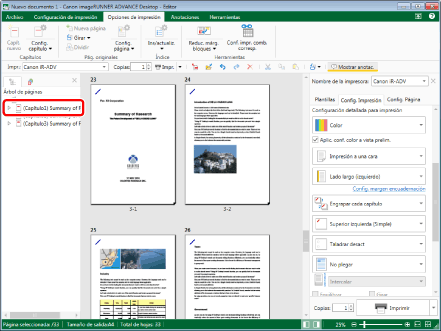
|
NOTA
|
|
Si no aparece la pestaña [Árbol de páginas] en la Ventana de navegación, consulte:
|
2.
Haga clic en  para
para  (Config. capítulo) en la cinta.
(Config. capítulo) en la cinta.
 para
para  (Config. capítulo) en la cinta.
(Config. capítulo) en la cinta.O siga uno de los pasos que se describen a continuación.
Haga clic en  para
para  (Config. capítulo) en la cinta y seleccione [Configuración del capítulo].
(Config. capítulo) en la cinta y seleccione [Configuración del capítulo].
 para
para  (Config. capítulo) en la cinta y seleccione [Configuración del capítulo].
(Config. capítulo) en la cinta y seleccione [Configuración del capítulo].Haga clic en  (Config. capítulo) en la cinta.
(Config. capítulo) en la cinta.
 (Config. capítulo) en la cinta.
(Config. capítulo) en la cinta.Haga clic con el botón derecho del ratón y seleccione [Configuración del capítulo]
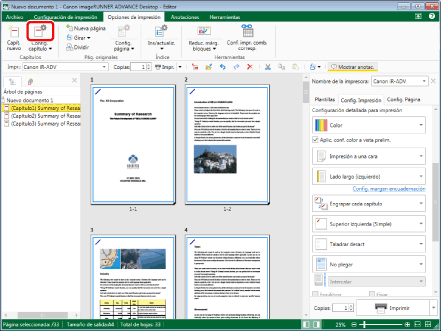
Aparecerá el cuadro de diálogo [Configuración del capítulo].
|
NOTA
|
|
Si los comandos no aparecen en la cinta de Desktop Editor, siga uno de los pasos indicados a continuación para visualizarlos.
Esta operación también puede realizarse con los botones de herramienta de la barra de herramientas. Si no se muestran botones de herramienta en la barra de herramientas de Desktop Editor, consulte la siguiente información para visualizarlos.
|
3.
Seleccione la casilla de verificación [Especificar la configuración de engrapa para el capítulo seleccionado] en la pestaña [Configuración de impresión].
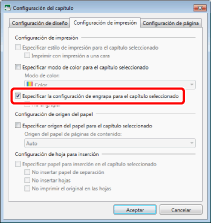
4.
Seleccione la casilla de verificación [No engrapar].
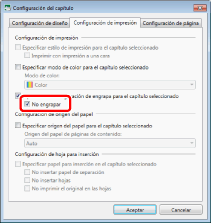
5.
Haga clic en [Aceptar].
El icono de capítulo mostrado en la pestaña [Árbol de páginas] de la Ventana de navegación cambia a  y el nombre del capítulo cambia a azul.
y el nombre del capítulo cambia a azul.
|
NOTA
|
|
Si se ha seleccionado [Auto (Tamaño)] como tamaño de salida, se cancelan los ajustes de grapado.
Si establece el grapado, solo se puede establecer [Plegado en zigzag] en los ajustes de plegado.
|